6 najboljih DVD playera za Mac/MacBook Pro/Air/iMac
Kako gledati DVD na MacBooku? Osim DVD pogona, sastavni dio je i odgovarajući DVD Player za Mac. Sve dok ne koristite najnoviji MacBook, možete brzo ispuniti ova dva zahtjeva i gledati DVD filmove. Ako koristite najnoviji Mac bez optičkog pogona, još uvijek možete otvoriti ISO datoteke s DVD-a na iTunesu pomoću izvrsne aplikacije DVD Player za Mac. Budući da je aplikacija obavezna opcija za gledanje DVD-ova, u sljedećem sadržaju vidjet ćete 6 najboljih DVD playera dizajniranih za korisnike Maca. Možete pregledavati njihove značajke, prednosti i nedostatke prije nego što odaberete jedan za preuzimanje i instaliranje.
Popis vodiča
1. dio: 6 najboljih Mac DVD playera [značajke, prednosti i mane] Dio 2: Često postavljana pitanja o Mac DVD Playeru1. dio: 6 najboljih Mac DVD playera [značajke, prednosti i mane]
Ovdje je dobro prikupljenih 6 najboljih Mac DVD playera; možete vidjeti njihove glavne značajke i saznati više o ovim aplikacijama kroz njihove prednosti i nedostatke. Odaberite svoj omiljeni i odmah uživajte u DVD filmovima na svom Macu.
1. Apple DVD player
Bez sumnje, predinstalirani Apple DVD Player nalazi se na vrhu popisa. Budući da je to zadana aplikacija, ne morate preuzimati DVD player i možete mu izravno pristupiti. U međuvremenu, za reprodukciju DVD-a nisu potrebne napredne vještine, a sve su značajke reprodukcije jednostavne i besplatne. Dostupne su i druge standardne značajke za DVD player, poput mijenjanja titlova, poglavlja i audio zapisa.
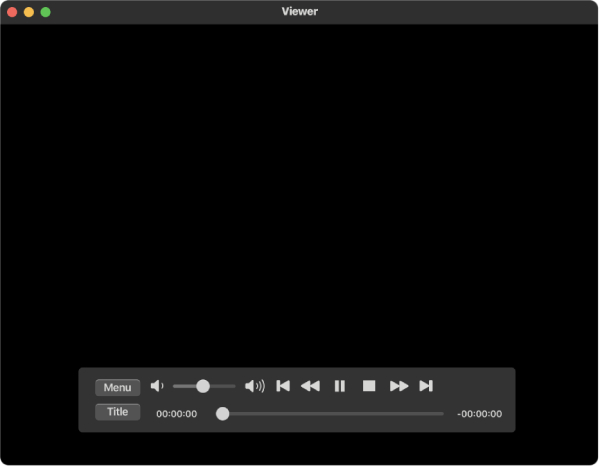
- Pros
- Podržava reprodukciju i Blu-ray i DVD.
- Ponudite kontrolni izbornik za Blu-ray.
- Dopustite promjenu regionalnih kodova najviše 5 puta.
- Protiv
- Player ne podržava određene vrste DVD-RW diskova.
- Velika potrošnja procesora tijekom reprodukcije.
2. AnyRec Blu-ray uređaj
AnyRec Blu-ray player je svestrani Mac DVD Player i podržava širok raspon DVD formata, uključujući čak i najnoviji Blu-ray. Bilo da se radi o DVD mapama, ISO datotekama, DVD-ovima ili Blu-rayu, sve ih možete otvoriti u ovom moćnom playeru dok dobivate najbolje audiovizualno iskustvo. Osim toga, navigacijski izbornik vas može brzo dovesti do bilo kojeg poglavlja koje želite.

Reproducirajte komercijalni i domaći Blu-ray u svim regijama.
Podesite naslov, poglavlje, zvuk, podnaslov i omjer slike.
Uživajte u video zapisima visoke razlučivosti s kvalitetom bez gubitaka.
Pružite impresivan audio i vizualni doživljaj.
100% Sigurno
100% Sigurno
- Pros
- Omogućite NVIDIA hardversko ubrzanje tijekom reprodukcije.
- Kompatibilan s više DVD formata.
- Napredna tehnologija dekodiranja zvuka.
- Protiv
- Nema značajki dijeljenja zaslona.
- Ne mogu se sjetiti pozicije reprodukcije.
Kako reproducirati DVD s AnyRec Blu-ray playerom na Macu
Korak 1.Besplatno preuzmite, instalirajte i pokrenite ovu aplikaciju Mac DVD Player. Umetnite svoj DVD u pogon na vašem Macu. Player će općenito detektirati vaš disk i započeti reprodukciju DVD filma. Ako nije, kliknite gumb "Otvori disk" na glavnom sučelju.

Korak 2.U skočnom prozoru odaberite disk koji umetnete i film će se reproducirati. Putem upravljačke ploče za reprodukciju u nastavku možete zaustaviti reprodukciju, ići naprijed ili natrag, prilagoditi glasnoću i snimiti snimku.

3. 5K Player
5K Player je moćan i besplatan media player koji također radi kao DVD player aplikacija za Mac i podržava Blu-ray i DVD reprodukciju. Biti besplatan, ali bez oglasa, 5K Player je vaše jedinstveno rješenje za sve probleme s reprodukcijom. Više nećete biti ograničeni regionalnim kodovima kada koristite 5K Player za gledanje DVD-a. Štoviše, iako nije povezano s DVD reprodukcijom, još jedan vrhunac 5K Playera je funkcija strujanja koja vam omogućuje strujanje radija i YouTube kanala.
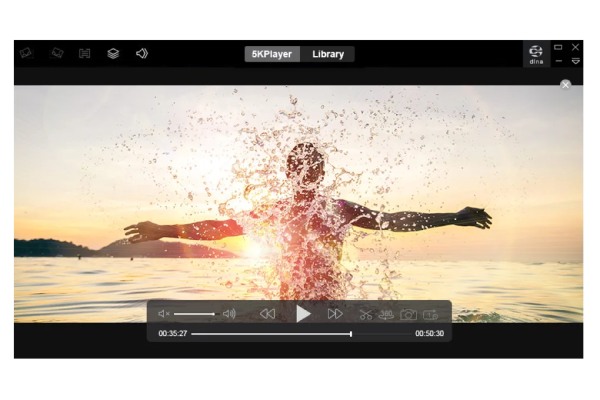
- Pros
- Praktični prečaci za mijenjanje brzine videa.
- Podržava reprodukciju DVD-a sa zaštitom.
- Intuitivno sučelje s operacijama povuci i ispusti.
- Protiv
- Ne može se potpuno deinstalirati s Maca.
- Prisilno postavljanje kao zadani player za bilo koju medijsku datoteku.
4. VLC Media Player
VLC Media Player je prilično poznat media player na tržištu. Kao besplatni softver, VLC također nudi mnoge napredne značajke za reprodukciju, kao što su snimke, snimanje, pretvaranje, itd. Možete ga koristiti kao najbolju alternativu zadanom Mac DVD playeru. U međuvremenu, ovaj lagani player zauzima samo malo prostora na vašem Macu.
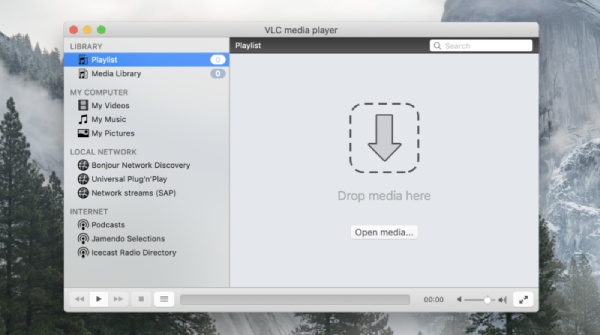
- Pros
- Besplatno i otvorenog koda.
- Opremljen s mnogo mogućnosti prilagodbe.
- Jaka kompatibilnost sa svim uređajima.
- Snimite svoj DVD sadržaj tijekom reprodukcije.
- Protiv
- Nema zvuka tijekom reprodukcije šifriranog DVD-a.
- Nisu podržani svi Blu-ray.
5. MPlayer
MPlayer također je besplatan program s prilično staromodnim značajkama reprodukcije DVD-a. Kao Mac DVD player, glavna ideja MPlayera je manje je više. Dakle, vidjet ćete jednostavno glavno sučelje s nekoliko gumba za kontrolu reprodukcije. Iako jednostavan i malen, ovaj player ima naprednu funkcionalnost – online streaming. Štoviše, možete jednostavno pristupiti i reproducirati VOB datoteke s vašeg DVD-a pomoću MPlayera.
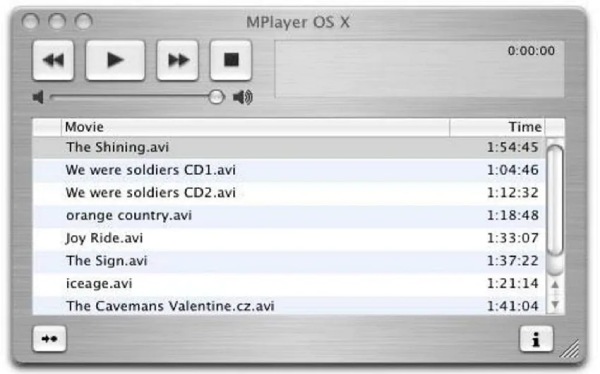
- Pros
- Nema potrebe za dodatnim kodecima.
- Jednostavni prečaci za kontrolu DVD reprodukcije.
- Uživajte u skoro svim video i audio reprodukcijama bez zastoja.
- Protiv
- Nema popisa za reprodukciju ili navigacijske ploče.
- Moguća unovčenja sustava.
6. QuickTime Player
QuickTime Player je još jedna unaprijed instalirana aplikacija na Macu. Ne samo da može biti vaš pouzdan media player za obične medijske datoteke kao što su MP4 ili 4K video, ali također može biti vaš pouzdan DVD player za Mac. Bez obzira koji Mac koristite, ovaj player neće vam nedostajati i uvijek možete otvoriti uobičajene DVD videozapise. Bez otmjenih značajki znači da ga možete bolje kontrolirati kao početnik i da ne morate učiti dodatne tehnike.
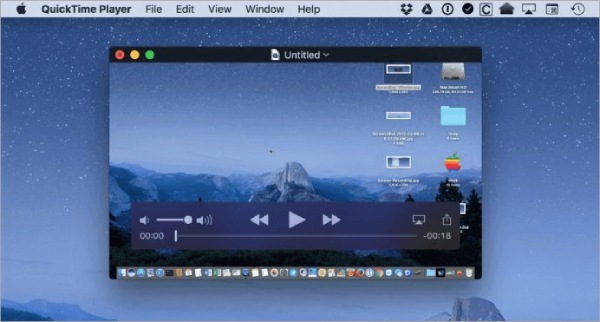
- Pros
- Surađujte s drugim Appleovim aplikacijama.
- Jednostavne operacije i jednostavni dizajni.
- Nevjerojatni Dolby zvučni efekti.
- Protiv
- Nema mnogo podržanih medijskih formata.
- DVD video možete snimati samo u MOV formatu.
Dio 2: Često postavljana pitanja o Mac DVD Playeru
-
Mogu li reproducirati šifrirane DVD-ove sa zadanim Mac DVD Playerom?
Ne, ne možete. Šifrirani DVD-ovi nisu podržani u unaprijed instaliranoj aplikaciji DVD Player. Osim toga, ako ste vlasnik DVD-a, možete ukloniti zaštitu kako biste ga reproducirali s ovom zadanom aplikacijom. U protivnom je nezakonito.
-
Zašto nedostaje zadana aplikacija Mac DVD Player?
Možda će vam trebati pomoć da pronađete aplikaciju DVD Player na macOS Mojave i mislite da je nestala. Nije. Možete koristiti Spotlight Search da pronađete ovu aplikaciju. Za početak jednostavno kliknite ikonu pretraživanja u gornjem desnom kutu.
-
Zašto Mac DVD Player prestaje reproducirati DVD film?
Obično ćete primiti obavijest s natpisom Preskoči oštećeno područje, što znači da je na vašem DVD-u oštećeno i zaustavlja reprodukciju. Možete izbaciti DVD da provjerite i ponovno ga umetnuti u svoj Mac za ponovnu reprodukciju.
Zaključak
Od sada, odabir prikladnog Mac DVD playera za vas bit će savladiva situacija budući da ste gore vidjeli 6 najboljih aplikacija za DVD player za Mac. Sa svim njihovim značajkama, prednostima i manama koje su jasno navedene, ovaj je članak dao živopisan prikaz ovih DVD playera s nekoliko aspekata. Sada možete odabrati jedan, preuzeti ga i instalirati kako biste uživali u svojim DVD filmovima na svom Macu.
